تسجيل المكالمات FaceTime على iPhone و iPad و Mac و Windows
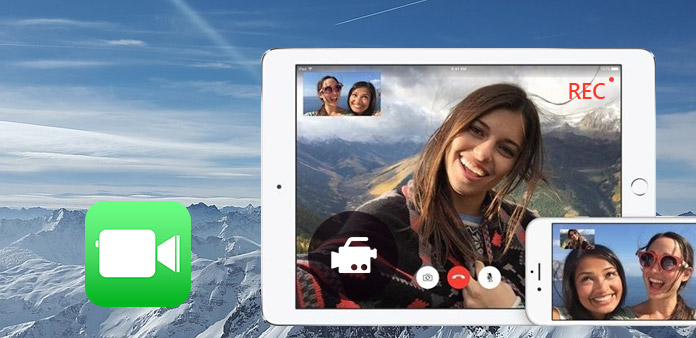
كان FaceTime هو الرائد الأول بين محرري مكالمات الفيديو عبر الإنترنت ، بما في ذلك Skype و Google Hangout. هناك العديد من الأسباب لتسجيل مكالمة FaceTime. يمكن أن تعمل للأشخاص الذين يريدون أن يقضوا كل لحظة يقضونها معك. أو شخص ما لديه مكالمات فيديو مضحكة جدًا لمشاركتها مع الآخرين. بغض النظر عن أي عذر تستخدمه ، فإن أول مشكلة تحتاج إلى حلها هي مسجل FaceTime. كما يمكنك تشغيل Facebook على Mac و iPhone و iPad وأكثر من ذلك ، تحتاج إلى معالجة طرق لتسجيل مكالمات FaceTime على أجهزة مختلفة ، بسبب توافقها.
1. ؛ Tipard Screen Capture - سجل FaceTime المكالمات على ويندوز
يعمل FaceTime على Windows 7 / 8 / 8.1 / 10 / XP ، لذا ، هناك مجموعة كبيرة من الأشخاص الذين يحتاجون إلى تسجيل FaceTime على Windows. برنامج Tipard القبض على الشاشة هو أفضل التقاط لشاشة Windows ، والذي يمكنه تسجيل ملفات الفيديو والصوت في وقت واحد ، بجودة خرج عالية. بالإضافة إلى ذلك ، يمكنك الاختيار من العديد من تنسيقات إخراج الفيديو والصوت من مسجل Windows FaceTime. لتمكين المستخدمين من تحرير مساحات من منطقة التقاط الشاشة ، يمكنك السحب باستخدام الماوس ، لتعيين تسجيلات الشاشة المخصصة. وعلاوة على ذلك ، يوفر Tipard Screen Capture تأثيرات المؤشر ، والتي يمكنك من خلالها تمييز وتغيير لون المؤشر وما إلى ذلك.
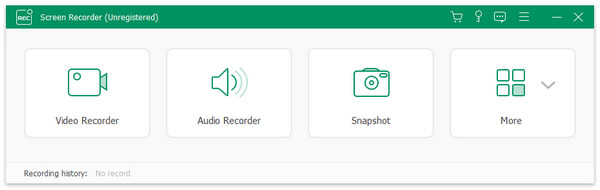
بالنسبة لعمليات تسجيل الصوت في FaceTime ، يمكنك تسجيل صوت النظام والميكروفون. ما هو أكثر من ذلك ، لا داعي للقلق بشأن جودة التسجيل الصوتي ، لأن برنامج Tipard Screen Capture سيتجنب تأثير الضوضاء أثناء تسجيل تحويل FaceTime على الكمبيوتر الشخصي. للاستيلاء على مكالمة FaceTime بدقة ، يوفر مؤقت التسجيل وقت البدء وإيقاف إعدادات الوقت. مع استخدام الكثير من الفلاتر ، ستكون الأمور أسهل بكثير.
-
الخطوة1افتح Tipard Screen Recorder ، واستعد لربط مكالمة FaceTime الخاصة بك.
-
الخطوة2قم بتشغيل "تسجيلات الإدخال" لتكون "صوت النظام" أو "الميكروفون".
-
الخطوة3قم بتخصيص منطقة التسجيل الخاصة بك ، أو يمكنك ضبطها حسب الطول والعرض.
-
الخطوة4انقر فوق أيقونة REC لبدء تسجيل دردشة FaceTime ، ثم انتقل إلى تحويل FaceTime كالمعتاد. يمكنك التوقف والاستئناف في أي وقت تريده.
-
الخطوة5انقر فوق رمز REC مرة أخرى لإيقاف. بعد ذلك ، يمكنك المشاركة والحفظ في مواقع مختلفة.
تمكّن ميزة المعاينة المستخدمين من الحصول على مكالمات تسجيل FaceTime التلقائية للتحقق ، سواء قمت بالتقاط شيء غير صحيح. علاوة على ذلك ، يمكنك أيضًا تسجيل الصوت FaceTime فقط على نظام Windows ، على Tipard Screen Capture بطريقة سهلة.
كويك تايم لاعب - التقاط فيس تايم الفيديو على ماك
QuickTime Player هو الأداة الافتراضية لتسجيل FaceTime على Mac مجانًا. إذا كان لديك اتصال USB ، فيمكنك ربط جهاز Mac وأجهزة iOS معًا ، لتسجيل جلسة FaceTime من iPhone و iPad. لذلك ، QuickTime Player هو أفضل مسجل فيديو ومسجل FaceTime على Mac. أثناء التسجيل ، يمكنك ضبط مستوى الصوت بواسطة شريط التمرير. بالنسبة إلى أجهزة iOS ، فإن الاختلاف الرئيسي لتطبيق FaceTime للسجل على Mac هو أنك تحتاج إلى النقر فوق New Movie Recording واختيار الـ iPhone الخاص بك من قائمة الكاميرا المتاحة.
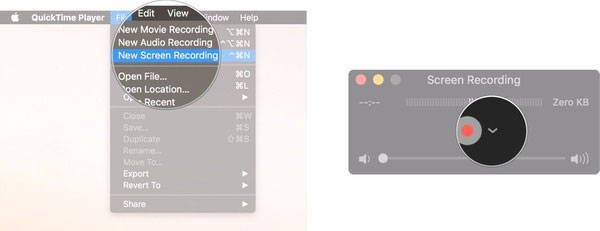
-
الخطوة1اختر قائمة ملف على QuickTime Player ، ثم حدد New Screen Recording from it.
-
الخطوة2انقر على السهم الصغير بالقرب من زر التسجيل الأحمر الكبير ، وحدد ميكروفون داخلي.
-
الخطوة3اضغط على زر التسجيل في QuickTime ، يمكنك تخصيص منطقة تسجيل الفيديو FaceTime.
-
الخطوة4افتح تطبيق FaceTime على جهاز Mac. وانقر فوق إيقاف زر التسجيل في الأعلى.
-
الخطوة5اختر File (ملف) في شريط القوائم مرة أخرى ، ثم اختر واختار حفظ الموقع لمكالمات تسجيل FaceTime على Mac.
بالنسبة لمستخدمي iPhone و iPad ، يمكنك الحصول على تحويل FaceTime على أجهزة iOS ، وتسجيل جلسة FaceTime على كمبيوتر Mac. على الرغم من أنك تحتاج إلى ربطها معًا بواسطة كابل صاعق أو موصل 30-pin ، إلا أنه لا يزال أسهل طريقة مجانية للنظر إلى تطبيق FaceTime كمسجل FaceTime لجهاز iPhone و iPad.
3. AirMore - سجل FaceTime المكالمات لاسلكيا على iPhone
إذا كنت لا ترغب في تسجيل تحويل FaceTime مع كبل تبطئ آخر يحمل ، فإن AirMore يمكن أن تجلب لك تجربة تسجيل الفيديو FaceTime اللاسلكية على iPhone و iPad. الفرق الرئيسي بين AirMore و QuickTime Player هو أنك لست مضطرا إلى أخذ الكابلات ، ما زلت بحاجة لتسجيل مكالمات FaceTime على جهاز الكمبيوتر. والأكثر من ذلك ، يمكنك بث الصور ومقاطع الفيديو التي تعمل بنظام iOS إلى جهاز الكمبيوتر ومشاركتها مع الأصدقاء بسهولة. يتيح الدعم السريع لنقل الملفات للأشخاص الحصول على مساحة حرة أكبر لإدارة المستندات.
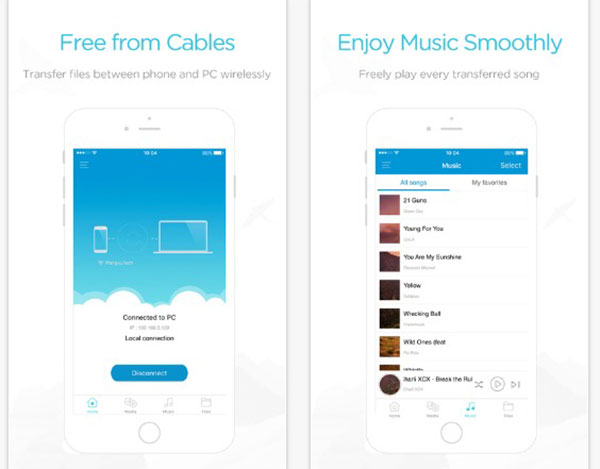
-
الخطوة1افتح موقع AirMore على متصفحك ، يمكنك تشغيله بين Safari و Chrome و Firefox.
-
الخطوة2تشغيل AirMore على جهاز iOS الخاص بك ، نسخ Get Code أو Get IP options في الأعلى المزيد icon.
-
الخطوة3قم بلصقه على صفحة الويب AirMore ، ثم انقر فوق Scan to connect button في تطبيق Record FaceTime لـ iPhone.
-
الخطوة4بعد إنشاء الاتصال بين جهاز iPhone وجهاز الكمبيوتر ، يمكنك بدء مكالمات FaceTime.
-
الخطوة5احفظ تحويل التقاط FaceTime على جهاز الكمبيوتر ، ثم انقر فوق قطع الاتصال على تطبيقك للتوقف.
AirMore يدعم المستخدمين لإدارة الموسيقى والكلمات والتفوق ، PPT وغيرها من الملفات الأخرى على iPhone. ونتيجة لذلك ، يمكنك استخدامه كمحطة نقل لنقل الملفات إلى الكمبيوتر لاسلكيًا. AirMore هو مسجل الهاتف تحت Apowersoft. إذا كنت من مستخدمي Android ، يمكنك الحصول على التطبيق المناسب لتطبيق FaceTime android من Apowersoft أيضًا.
4. ؛ Display Recorder - Grab FaceTime Conversion on iPad
مسجل العرض هو برنامج التسجيل على الجهاز ، يمكنك استخدام موقع ويب لتسجيل FaceTime chat على iPad. يمكنك ضبط framerate لتخصيص حجم التقاط الشاشة. تمكنك خيارات جودة الفيديو من اختيار أحجام فيديو FaceTime. يمكنك أيضًا بث فيديو FaceTime على YouTube مباشرةً. يوفر دوران الواجهة للمستخدمين تدوير اتجاه واجهة تسجيل FaceTime ، وصورة رأسية ، ومقلوبًا ، ومناظر طبيعية لليسار ولليمين. بالإضافة إلى ذلك ، يمكنك تسجيل فيديو FaceTime بدون صوت الميكروفون.
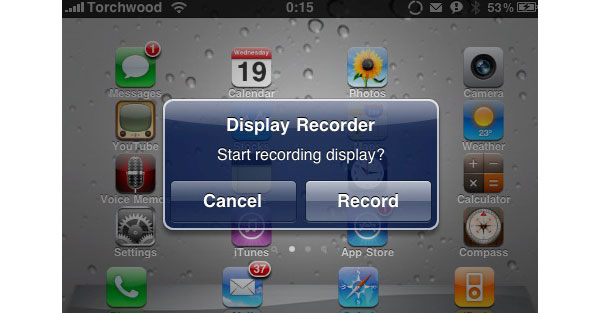
-
الخطوة1افتح التطبيق على iPad ، وكذلك صفحة الويب مسجل العرض.
-
الخطوة2قم بتشغيل خيار خادم الويب ، واختر إعدادات تسجيل الفيديو FaceTime الأخرى.
-
الخطوة3بدء التسجيل على جهاز الكمبيوتر الخاص بك ، يمكنك تخصيص شاشة التسجيل ، واختيار مدخلات الصوت.
-
الخطوة4قم بإيقاف تسجيل مكالمات الصوت والفيديو على FaceTime على iPad. يمكنك إخراجها بتنسيقات متعددة.
بالإضافة إلى ذلك ، لا يقوم مسجل العرض بتسجيل صوت النظام في الوقت الحالي. على الرغم من أنك تريد التقاط صوت الميكروفون ، فيجب عليك أولاً اختيار تنسيق H.NNMX + Mic فيديو.
وفي الختام
لتسجيل دردشة FaceTime على كمبيوتر Mac و Windows ، من السهل جدًا. يمكنك اختيار مسجل المكالمة فقط ثم بدء تشغيله. بالنسبة للتسجيل على الهواتف الذكية ، تصبح الأمور مختلفة قليلاً. بالنسبة لمستخدمي OS X ، يمكنك ربط أجهزة iOS الخاصة بك مع Mac معًا ، ثم استخدام QuickTime Player لتسجيل فيديو FaceTime على iPad و iPhone مجانًا. ومع ذلك ، بالنسبة لأولئك الذين يبحثون عن طريقة أكثر ملاءمة ، يمكنك تجربة تطبيق FaceTime iOS السجلين اللاسلكيين أعلاه ، لنقل وتسجيل المكالمات لاسلكياً.







